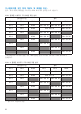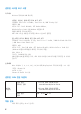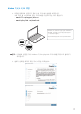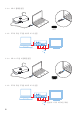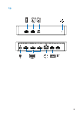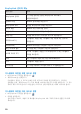Users Guide
10
DisplayLink 관리자 메뉴
메뉴 옵션 설명
DisplayLink 관리자
이 항목을 클릭하면 설치된 DisplayLink 소프트웨어
버전이표시됩니다.
업데이트 확인 Windows 업데이트를 확인합니다.
DisplayLink 장치 연결된 DisplayLink 장치를 확인합니다.
비디오 셋업 Windows 화면 해상도창을 엽니다.
화면 해상도 제공 가능한 해상도 목록을 표시합니다.
화면 회전 화면을 시계 방향이나 시계 반대 방향으로 회전시킵니다.
확장(Extend To)
디스플레이 화면을 메인 디스플레이 화면 오른쪽 또는 왼쪽까지
확장합니다.
확장(Extend) Windows 바탕화면을 디스플레이 화면으로 확장합니다.
메인 모니터로 설정 이 화면을 메인 디스플레이 화면으로 설정합니다.
노트북 모니터 끄기
노트북 디스플레이 화면을 끄고 DisplayLink 가 메인 디스플레이
화면을 표시합니다.
미러
메인 디스플레이 화면에 있는 것을 복사하여재생합니다.
끄기 디스플레이 화면을 끕니다.
TV 에 결합 이 기능을 사용하여 TV 화면에 맞게 창 크기를조절합니다.
디스플레이 화면을 확장 모드로 설정
1. DisplayLink 아이콘을 클릭합니다.
2. 확장(Extend)을 선택합니다.
디스플레이 화면이 이 모드에 있었던 최종 방향으로 장치를 지금 확장합니다. 추가적인
컨트롤을 위해, 확장(Extend To) 하위 메뉴를 사용하여 옵션 중 하나를 선택합니다. 이 경우
장치가 확장 모드로 들어가고 메인(일차) 모니터의 왼쪽/오른쪽/위/아래에 위치하게 됩니다.
디스플레이 화면을 미러 모드로 설정
1. DisplayLink 아이콘을 클릭합니다.
2. 미러를 선택합니다.
일차 화면의 해상도, 색심도 및 재생률이 DisplayLink USB 그래픽 장치에 연결된 모니터로
복사됩니다.